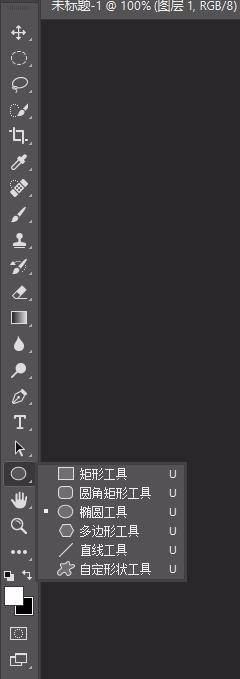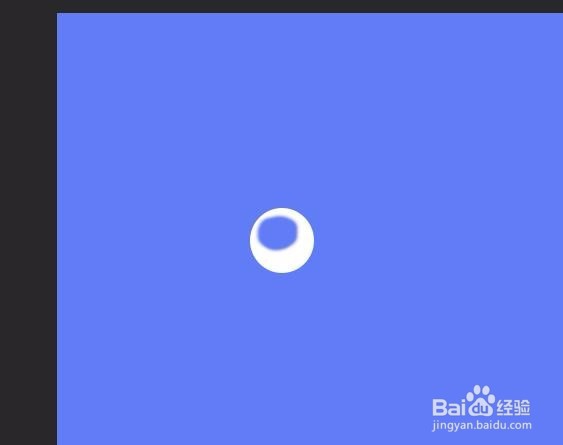怎么用ps制作泡泡的效果
1、第一,打开ps,点击文件-新建,新建一个带有背景颜色的画布,大小和颜色可以根据自己的喜好进行设置
2、第二,在ps右下角图层的位置,找到并点击如图中所示的符号,新建一个图层
3、第三,在左侧工具栏的底部,点击红色方框所在的位置将前景色调整为白色
4、第四,在工具栏中找到椭圆工具,也可能出现的是图上其他几种,单击鼠标右键可以进行切换
5、第五,在工具栏中选择橡皮擦工具,并对橡皮擦的大小和硬度进行调整,如图中所示
6、第六,在圆形的中间位置进行涂抹,就会出现好看的泡泡的效果了
声明:本网站引用、摘录或转载内容仅供网站访问者交流或参考,不代表本站立场,如存在版权或非法内容,请联系站长删除,联系邮箱:site.kefu@qq.com。
阅读量:27
阅读量:29
阅读量:39
阅读量:70
阅读量:92